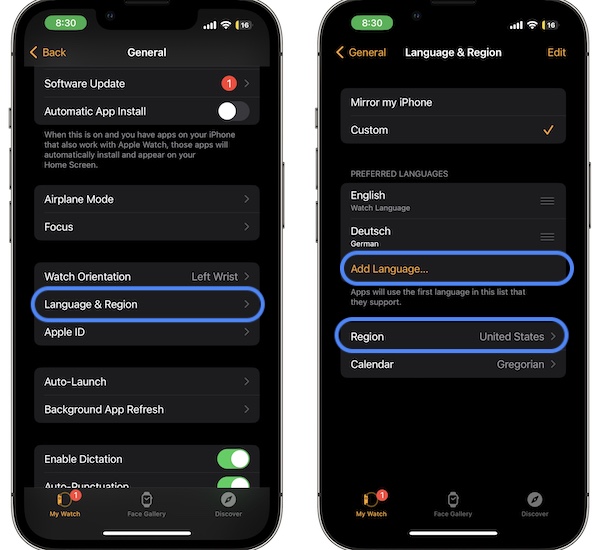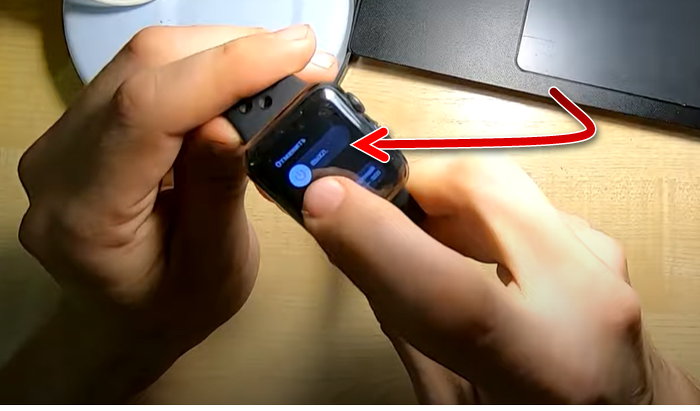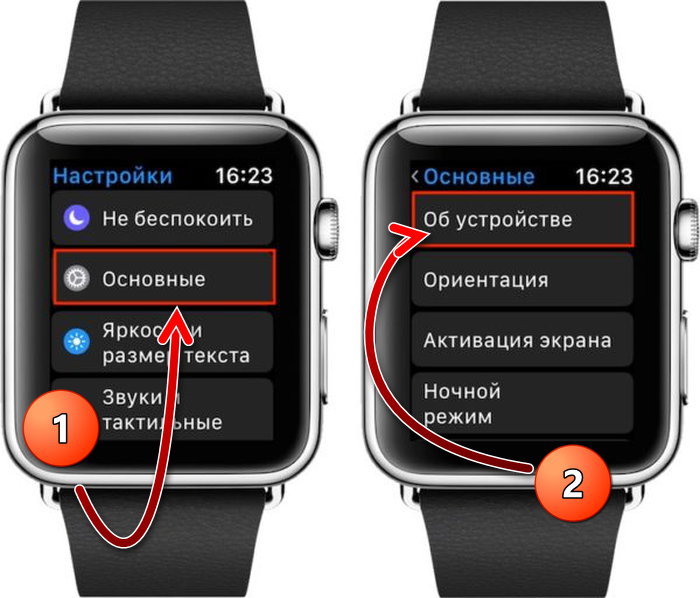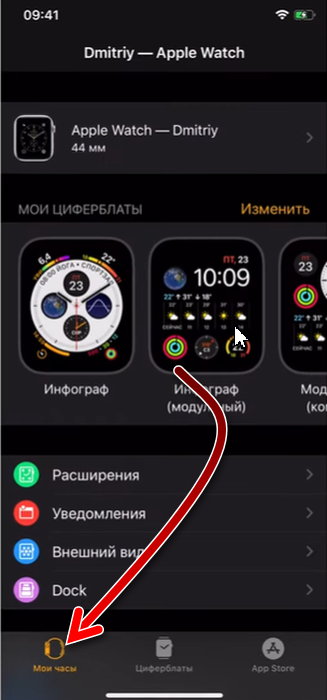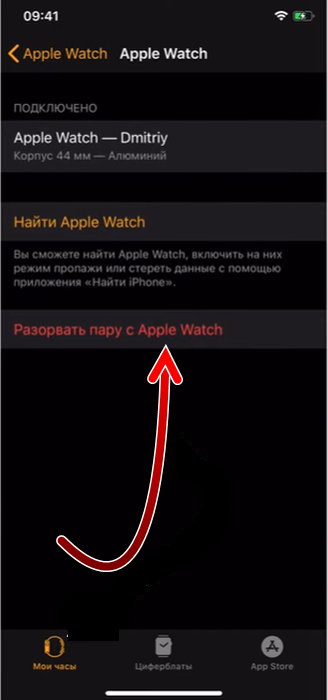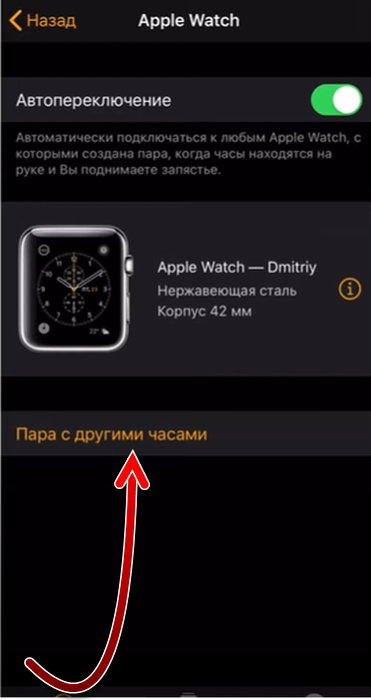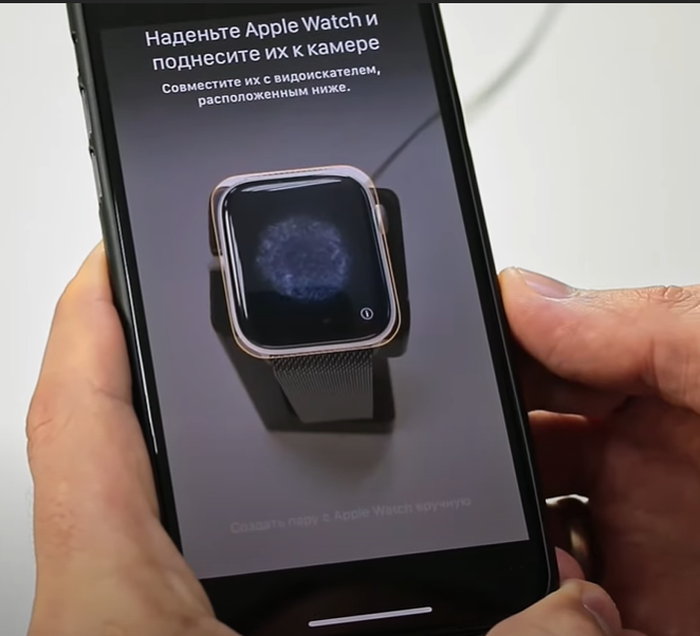Storage space can be a problem
Updated on December 16, 2022
What to Know
- Check internet connection > turn off Bluetooth > be patient with slow updates and give them time.
- Charge Apple Watch > verify Watch and iPhone are on the same Wi-Fi network > restart Watch.
- Restart iPhone > check storage space on Watch and iPhone > delete failed update file > resync Watch and iPhone.
This article explains what may cause your Apple Watch updates to stall or fail, and what you can do about it.
Why Is Apple Watch Update Taking so Long?
Sometimes, when updating your Apple Watch, the update can seem to be running very slowly and taking a long time. Here’s a look at how you can affect this and potentially speed things up.
-
Check your connection. If your internet connection is running slowly, the update can take longer to download. Stop any downloads running on other devices on the network to speed things up.
-
Switch off Bluetooth. On your iPhone, switch off Bluetooth to potentially increase the speeds of the update and data transfer.
-
Be patient. If your Apple Watch is an older device, in particular, updates can be slow. Set aside some time to wait for the update and don’t start it just before you need to use the watch.
How Do I Fix My Stuck Apple Watch Update?
If your Apple Watch update is stuck, this can be for a number of reasons. If it won’t initiate or it seems to be stuck partway through, there are different methods involved in fixing it. The best option is to work your way through these troubleshooting tips to get it working again.
These tips correspond to a variety of different situations. If the tip doesn’t seem relevant to your scenario, move onto the next one.
-
Connect your Apple Watch to its charger. The Apple Watch needs to be charged sufficiently to be able to accept an update. Plug it in to be sure of this.
-
Check your connections. Check both your Apple Watch and iPhone are connected to the same Wi-Fi network to complete the update.
-
Restart your Apple Watch. If the Apple Watch update won’t begin, try restarting your Apple Watch to force the update. Never force a restart if your Apple Watch is midway through an update.
-
Restart your iPhone. Try restarting your paired iPhone to force the update.
-
Check that you have enough space. Check you have enough space on your Apple Watch and iPhone to be able to download the update. If you don’t, remove some apps and files to create the room.
-
Delete the update file. If the update won’t initiate, open the Watch app on your iPhone then tap General > Usage > Software Update and delete the update file so that the update is automatically re-downloaded
-
Unpair and resync your Apple Watch. If your Apple Watch still fails to detect or install an update, try resyncing your Apple Watch and iPhone. It’s a more advanced fix but it can work.
Is My Apple Watch Too Old to Update?
If you have an older Apple Watch, you may no longer be able to update it because it’s no longer supported.
To use watchOS 8, you’ll need an Apple Watch Series 3 or above. Anything older isn’t able to run the latest OS so you may be stuck with an older version which is more limited. Check the age of your Apple Watch before updating.
FAQ
-
How do you update an Apple Watch?
To update an Apple Watch, make sure it’s connected to Wi-Fi and place it on its charger. Select Settings > General > Software Update, then follow the prompts.
-
How long does it take for an Apple Watch to update?
Depending on your internet connection, it can take anywhere from 15 minutes to an hour to complete an Apple Watch update.
-
Why is my Apple Watch not updating the weather?
On your paired iPhone, open Settings > Cellular and turn off cellular for Weather, then restart both devices. Open Settings and turn cellular back on. Check that the Weather app is allowed to access your location in Settings > Privacy > Location Services.
Thanks for letting us know!
Get the Latest Tech News Delivered Every Day
Subscribe
Storage space can be a problem
Updated on December 16, 2022
What to Know
- Check internet connection > turn off Bluetooth > be patient with slow updates and give them time.
- Charge Apple Watch > verify Watch and iPhone are on the same Wi-Fi network > restart Watch.
- Restart iPhone > check storage space on Watch and iPhone > delete failed update file > resync Watch and iPhone.
This article explains what may cause your Apple Watch updates to stall or fail, and what you can do about it.
Why Is Apple Watch Update Taking so Long?
Sometimes, when updating your Apple Watch, the update can seem to be running very slowly and taking a long time. Here’s a look at how you can affect this and potentially speed things up.
-
Check your connection. If your internet connection is running slowly, the update can take longer to download. Stop any downloads running on other devices on the network to speed things up.
-
Switch off Bluetooth. On your iPhone, switch off Bluetooth to potentially increase the speeds of the update and data transfer.
-
Be patient. If your Apple Watch is an older device, in particular, updates can be slow. Set aside some time to wait for the update and don’t start it just before you need to use the watch.
How Do I Fix My Stuck Apple Watch Update?
If your Apple Watch update is stuck, this can be for a number of reasons. If it won’t initiate or it seems to be stuck partway through, there are different methods involved in fixing it. The best option is to work your way through these troubleshooting tips to get it working again.
These tips correspond to a variety of different situations. If the tip doesn’t seem relevant to your scenario, move onto the next one.
-
Connect your Apple Watch to its charger. The Apple Watch needs to be charged sufficiently to be able to accept an update. Plug it in to be sure of this.
-
Check your connections. Check both your Apple Watch and iPhone are connected to the same Wi-Fi network to complete the update.
-
Restart your Apple Watch. If the Apple Watch update won’t begin, try restarting your Apple Watch to force the update. Never force a restart if your Apple Watch is midway through an update.
-
Restart your iPhone. Try restarting your paired iPhone to force the update.
-
Check that you have enough space. Check you have enough space on your Apple Watch and iPhone to be able to download the update. If you don’t, remove some apps and files to create the room.
-
Delete the update file. If the update won’t initiate, open the Watch app on your iPhone then tap General > Usage > Software Update and delete the update file so that the update is automatically re-downloaded
-
Unpair and resync your Apple Watch. If your Apple Watch still fails to detect or install an update, try resyncing your Apple Watch and iPhone. It’s a more advanced fix but it can work.
Is My Apple Watch Too Old to Update?
If you have an older Apple Watch, you may no longer be able to update it because it’s no longer supported.
To use watchOS 8, you’ll need an Apple Watch Series 3 or above. Anything older isn’t able to run the latest OS so you may be stuck with an older version which is more limited. Check the age of your Apple Watch before updating.
FAQ
-
How do you update an Apple Watch?
To update an Apple Watch, make sure it’s connected to Wi-Fi and place it on its charger. Select Settings > General > Software Update, then follow the prompts.
-
How long does it take for an Apple Watch to update?
Depending on your internet connection, it can take anywhere from 15 minutes to an hour to complete an Apple Watch update.
-
Why is my Apple Watch not updating the weather?
On your paired iPhone, open Settings > Cellular and turn off cellular for Weather, then restart both devices. Open Settings and turn cellular back on. Check that the Weather app is allowed to access your location in Settings > Privacy > Location Services.
Thanks for letting us know!
Get the Latest Tech News Delivered Every Day
Subscribe
Устанавливать системные обновления на Apple Watch нужно для того, чтобы пользоваться новыми функциями и защитить себя от багов. Обычно обновление происходит без всяких проблем. Если же у вас не получается установить обновление на Apple Watch, мы постараемся помочь вам решить эту проблему.
Вот какие ошибки могут возникать при попытке обновить систему Apple Watch:
- Не удалось установить обновление – Возникла ошибка в процессе обновления.
- Сбой обновления ПО – Возникла ошибка в процессе скачивания новой версии watchOS на Apple Watch.
- Создайте пару – Убедитесь, что на вашем iPhone включены Wi-Fi и Bluetooth.
- Установка приостановлена – Для установки обновления Apple Watch должны быть подключены к зарядке и заряжены минимум на 50%.
Иногда само сообщение об ошибке объясняет, что следует сделать. Например, зарядить Apple Watch или подключиться к Wi-Fi и Bluetooth. Иногда никакого объяснения нет.
Теперь расскажем о том, что можно сделать, чтобы решить проблему.
1. Проверьте совместимость Apple Watch
Первым делом нужно убедиться, что ваша модель Apple Watch поддерживает новую версию watchOS. Проверить это можно на сайте Apple в самом низу страницы. Текущая версия watchOS 8 поддерживает Apple Watch Series 3 и новее.
2. Проверьте совместимость iPhone
Ваш iPhone тоже должен поддерживать установку новой версии watchOS. Текущая watchOS 8 требует наличия iPhone 6s и новее с iOS 15 и новее. Если ваш iPhone не подходит под эти критерии, то вы не сможете обновить свои Apple Watch.
Узнать версию iOS на своём iPhone можно через «Настройки» > «Основные» > «Об этом устройстве».
3. Включите Wi-Fi и Bluetooth
Зайдите в настройки iPhone и убедитесь, что на смартфоне включены Wi-Fi и Bluetooth. Теперь откройте пункт управления Apple Watch свайпом вверх по циферблату. Если значок Wi-Fi не синий, коснитесь его.
Чтобы скачать обновление watchOS, подключите свой iPhone к стабильной сети Wi-Fi. Мобильный интернет использовать не следует.
Если вы устанавливаете обновление через сами Apple Watch, подключите к Wi-Fi сами часы. Откройте пункт управления и проверьте, чтобы вверху был маленький значок Wi-Fi. Когда Apple Watch подключены к iPhone, отображается маленький значок смартфона. В обоих случаях у вас должно получиться обновить Apple Watch.
4. Используйте авиарежим
Авиарежим отключает на устройствах Wi-Fi и Bluetooth. Попробуйте включить и выключить авиарежим на обоих устройствах.
- На iPhone: «Настройки»> «Авиарежим».
- На Apple Watch: откройте пункт управления и нажмите значок авиарежима. Подождите 15 секунд и нажмите значок ещё раз.
5. Расположите iPhone и Apple Watch рядом
Если вы устанавливаете обновление через приложение Apple Watch на iPhone, то расположите смартфон рядом со смарт-часами.
6. Зарядите Apple Watch на 50%
Чтобы установить обновление на Apple Watch, их нужно зарядить минимум на 50% и подключить к зарядке. Если не соблюсти оба условия, то установить обновление не получится.
7. Освободите память своих Apple Watch
Для успешной установки обновления watchOS на смарт-часах должно быть достаточно свободной памяти. Сколько именно нужно памяти – зависит от версии watchOS. Если обновление незначительное, то потребует всего несколько сотен Мб свободной памяти. Чем серьёзнее обновление, тем больше памяти нужно.
У нас есть статья о том, как освободить память на Apple Watch.
8. Не закрывайте приложение Apple Watch
Пока ваш iPhone скачивает, готовит и устанавливает обновление на Apple Watch, нельзя закрывать приложение Apple Watch. Мы рекомендуем даже его не сворачивать. Оставьте свой iPhone на некоторое время, чтобы он спокойно завершил обновление.
Если обновление зависло или вообще не запускается, можете принудительно закрыть приложение, перезагрузить устройства и попытаться заново.
9. Перезагрузите iPhone, Apple Watch и роутер Wi-Fi
Если ничего так и не помогло, отключите свой iPhone и Apple Watch. Подождите минуту и снова их включите. Сделайте то же самое со своим Wi-Fi роутером.
10. Отключите VPN
У вас на iPhone включен VPN? Его следует отключить. Если VPN активен для роутера, тоже его отключите.
11. Проверьте состояние системы
Зайдите на этот сайт и убедитесь, что рядом с пунктами App Store, Apple ID, «Учётная запись iCloud», «Резервное копирование в iCloud», «Активация устройств с iOS» отображаются зелёные точки. Если есть проблемы, то точка будет жёлтой или красной. В таком случае остаётся только ждать.
12. Сбросьте настройки сети iPhone
На iPhone зайдите в «Настройки» > «Основные» > «Сброс» и выберите «Сбросить настройки сети».
После этого подключите свой iPhone к Wi-Fi и попытайтесь установить обновление ещё раз.
13. Другие решения
- Если ваши Apple Watch зарегистрированы в программе бета-тестирования, удалите с них бета-профиль и перезагрузите.
- Попробуйте выйти из учётной записи Apple ID, перезагрузите свой iPhone и Apple Watch, а затем заново зайдите в Apple ID.
- Измените страну iPhone через «Настройки» > «Основные» > «Язык и регион». Поменяв страну на другую, попробуйте обновить свои Apple Watch. После этого не забудьте переключиться на свою страну.
14. Сброс Apple Watch
Если ничего так и не помогло, придётся начинать с нуля. Вам нужно отвязать Apple Watch от своего iPhone, что их полностью сбросит. После этого смарт-часы нужно будет настроить заново.
Как узнать, какой процент обновления уже загружен?
На экране обновления отображается примерное оставшееся время. Там нет данных о том, сколько Мб или ГБ уже было скачано. Однако узнать это можно через приложение Apple Watch, выбрав секцию «Мои часы» > «Основные» > «Хранилище». Здесь найдите название обновления.
Можете периодически проверять прогресс. Если его долго нет, то что-то не так.
Как долго обновляются Apple Watch?
На обновление Apple Watch может уходить от нескольких минут до часа. Время скачивания обновления зависит от скорости вашего интернета.
Долгая подготовка обновления?
Когда файл обновления скачан, начинается подготовка обновления. В это время нельзя закрывать приложение Apple Watch. Если подготовка длится более 30 минут, обновление зависло.
Можно ли обновить Apple Watch без iPhone?
Начиная с watchOS 6, обновлять Apple Watch можно без iPhone. Для этого на Apple Watch зайдите в «Настройки» > «Основные» > «Обновление ПО».
Apple Watch
В watchOS 9 появились новые функции «Тренировки», приложение «Лекарства» для отслеживания лекарств, новые лица в Apple Watch, улучшенная аналитика для здоровья сна и многое другое. К сожалению, некоторые пользователи не могут установить watchOS 9 и поэтому упускают эти замечательные функции. Но не беспокойтесь, так как эффективные решения, перечисленные ниже, помогут вам решить проблемы с загрузкой и установкой watchOS 9. Взглянем.
- Проверьте совместимость перед обновлением
- Выполните основные проверки
- Повторите попытку обновления после перезапуска Apple Watch и iPhone
- Освободите место на Apple Watch
- Удалите файл обновления и повторите попытку.
- Разорвите пару с Apple Watch
1. Перед обновлением проверьте совместимость
Прежде чем продолжить, необходимо убедиться, что ваши Apple Watch официально поддерживают watchOS 9 или нет.
Если вы пользуетесь Apple Watch Series 3, Series 4, Series 5, Series 6 и SE, вы можете обновить их до последней версии ОС.
Последние версии Apple Watch Series 8 или Apple Watch Ultra уже поставляются с предустановленной ОС watchOS 9. Но если у вас возникнут проблемы с установкой следующей версии watchOS 9, это руководство будет полезно и для этого.
2. Выполните основные проверки
Теперь, прежде чем двигаться дальше, необходимо выполнить некоторые условия.
- Батарея Apple Watch должна быть заряжена не менее 50%.
- Подключите свой iPhone и смотрите через стабильный Wi-Fi. Если ваша сеть слишком медленная, рассмотрите возможность перезапуска маршрутизатора. Также не забудьте отключить VPN.
- Убедитесь, что Bluetooth включен.
- Обновите свой iPhone, чтобы обеспечить идеальную гармонию.
3. Повторите попытку обновления после перезагрузки Apple Watch и iPhone.
В нескольких сообщениях мы часто упоминаем, что перезагрузка — один из самых простых и (почти) верных способов исправить несколько проблем с программным обеспечением.
Чтобы перезапустить Apple Watch, нажмите боковую кнопку и перетащите ползунок ВЫКЛЮЧЕНИЯ ПИТАНИЯ вправо. Через минуту нажмите ту же кнопку, чтобы включить его.
Чтобы перезапустить сопряженный iPhone, используйте кнопку (кнопки) питания, как обычно.
После этого попробуйте обновить носимый. Вы можете сделать это прямо из приложения «Настройки» на Apple Watch или использовать приложение Watch на сопутствующем iPhone.
4. Освободите место на Apple Watch
Точно так же, как у вас должно быть определенное количество свободного места для обновления iPhone, ваши часы также следуют тому же правилу.
Если вы не можете установить watchOS 9, которая является основным обновлением поколения, подумайте об освобождении места. Как только вы это сделаете, перезагрузите устройства и попробуйте обновить их снова.
5. Удалите файл обновления и повторите попытку.
- Откройте приложение Watch на сопряженном iPhone и убедитесь, что вы находитесь на вкладке «Мои часы».
- Нажмите «Основные» → «Использование» → «Обновление ПО» и удалите загруженный файл обновления.
- Перезагрузите устройства.
- Откройте приложение Watch → Общие → Обновление ПО, чтобы загрузить и установить watchOS 9.
6. Отключите Apple Watch.
Наконец, если у вас ничего не работает, окончательное решение — отключить часы от iPhone. После этого завершите процесс настройки. Вы можете выбрать восстановление из резервной копии часов.
После того, как все настроено, повторите процесс обновления еще раз, и вы сможете успешно установить watchOS 9.
Подписание
Apple Watch — это идеальное сочетание технологий и продуктов для образа жизни, упакованных в крошечный форм-фактор, который сидит на вашем запястье. Я надеюсь, что это руководство помогло вам решить проблему, и теперь вы используете watchOS 9 с ее новыми функциями. Не стесняйтесь высказать свое мнение в разделе комментариев ниже.
У нас есть множество полезных связанных ресурсов, которые помогут вам узнать больше о ваших часах. Пожалуйста, найдите минутку и проверьте их.
- Как использовать «Учебное время» на Apple Watch
- Лучшие аксессуары для Apple Watch Series 6 и 5
- Как использовать приложение «Кислород в крови» на Apple Watch Series 6
- Лучшие ремешки для Apple Watch Series 5 и Series 6
Всем здравствовать! Совсем недавно со мной произошла прелюбопытная история. Всё началось с того, что я:
- Решил «протестировать» новую версию iOS.
- Успешно обновил iPhone.
- «Откопал» старые Apple Watch.
- Благополучно их включил.
- Попробовал создать пару между двумя устройствами.
- И…
Конечно же (Apple, я в тебе даже не сомневался!), у меня ничего не получилось.
Часы радостно попросили обновить их на самую последнюю версию WatchOS — иначе, фиг тебе, Михаил, а не создание пары!
Я не менее радостно подумал
Не хочу обновляться — это долго!
И быстро и решительно нажал на кнопку «Пропустить обновление и закончить установку».
Однако, техника Apple была сильнее.
После нажатия на «Пропустить обновление» происходил разрыв пары и всё начиналось по новой:
- Создание пары.
- Предложение обновить Apple Watch.
- Отказ от обновления.
- Разрыв пары.
- Возврат к пункту №1.
Вывод: без обновления не обойтись.
Ок. Я не гордый — выбрал «Обновить», ввёл данные Apple ID, жмякнул в «Загрузить и установить», подождал… подождал… подождал… Долго ждал!
Но в итоге — результата «ноль»
Нет, что-то там, конечно, какое-то время обновлялось — однако в самом конце обновление «слетает» и всё начинается заново.
Попытавшись несколько раз, я понял: часы таким образом у меня не обновятся — стратегию надо менять. Поэтому, iPhone был отложен в сторону и… всё получилось!
Итак, если у вас никак не обновляются Apple Watch, то:
- Нужно поставить Apple Watch на зарядку.
- Нажать и удерживать колёсико Digital Crown.
- В сплывающем окне (Повторить поиск? Заводские настройки устройства будут восстановлены) выбрать «Сбросить» (Внимание! С часов удалится вся информация!).
- Всё.
После этого можно смело запускать обновление — часы без каких-либо проблем установят новую версию watchOS.
Да, фактически мы выполнили один из вариантов полного сброса настроек часов и таким образом «победили» какую-то программную ошибку, которая явно мешала их обновлению.
Конечно, способ немного «корявый» — мы удаляем абсолютно все данные, но… других выходов Apple нам не предоставила. К сожалению.
Или другие способы победить «проблемное обновление» всё-таки есть? Обязательно расскажите об этом в комментариях — другие читатели (в том числе и автор этих строк) будут вам очень благодарны! Заранее спасибо.
P.S. Инструкция помогла? Остались какие-то вопросы? Хочется поделится личным опытом? Добро пожаловать в комментарии! Всегда рад выслушать, подсказать и, при необходимости, оказать информационную помощь. Пишите!
P.S.S. Ставьте «лайки», жмите на кнопки социальных сетей, подписывайтесь на группу в одноклассниках, добавляйтесь в TikTok, читайте меня в Дзене, чаще гуляйте и берегите себя. Всем спасибо, всех обнял!:)
Дорогие друзья! Минутка полезной информации:
1. Вступайте в группу ВК — возможно, именно там вы сможете получить всю необходимую вам помощь!
2. Иногда я занимаюсь ерундой (запускаю стрим) — играю в игрушки в прямом эфире. Приходите, буду рад общению!
3. Вы всегда можете кинуть деньги в монитор (поддержать автора). Респект таким людям!
P.S. Моя самая искренняя благодарность (карта *9644, *4550, *0524, *9328, *1619, *6732, *6299, *4889, *1072, *9808, *7501, *6056, *7251, *4949, *6339, *6715, *4037, *2227, *8877, *7872, *5193, *0061, *7354, *6622, *9273, *5012, *1962, *1687 + перевод *8953, *2735, *2760 + без реквизитов (24.10.2021 в 18.34; 10.12.2021 в 00.31)) — очень приятно!
Содержание
- 1 Устранение ошибок обновления Apple watchOS
- 1.1 Первое решение: перезагрузите Apple Watch (программный сброс / принудительный перезапуск).
- 1.2 Второе решение: перезагрузите / программно перезагрузите ваш спаренный iPhone.
- 1.3 Третье решение: отключите ограничения на вашем iPhone.
- 1.4 Четвертое решение: обновите беспроводные соединения, чтобы исправить ошибку обновления Apple WatchOS.
- 1.5 Пятое решение: удалите все бета-профили watchOS или семя разработчика с вашего устройства.
- 1.6 Шестое решение: сброс сетевых настроек на Apple Watch и телефоне.
- 1.7 Все еще не можете обновить Apple Watch 4 WatchOS до последней версии?
- 1.8 Связаться с нами
В этом посте рассказывается о возможных решениях, связанных с ошибкой обновления watchOS на Apple Watch 4. Обратитесь к этому руководству, если не можете обновить свои Apple Watch.
Этот пост посвящен проблеме с Apple Watch 4, которая не будет обновляться, и скорее получит ошибку обновления watchOS. Это должно послужить открытой ссылкой для всех тех, кому нужна помощь в обновлении тех же Apple Watch до последней доступной версии watchOS. Вы уверены, что для вашего Apple Watch 4 доступна новая версия watchOS, но по какой-то причине она не будет обновляться. Читайте дальше, чтобы узнать, почему возникают подобные проблемы и что делать, чтобы обновление Apple Watch 4 было успешным.
Прежде чем двигаться дальше, если у вас есть проблемы со своими умными часами и вы пытаетесь найти решение для них, посетите нашу страницу устранения неполадок Apple Watch 4, поскольку мы уже рассмотрели некоторые из наиболее распространенных проблем с этим устройством. Найдите проблемы, которые похожи на ваши, и не стесняйтесь использовать наши решения. Если вам нужна дополнительная помощь, заполните нашу анкету, чтобы мы могли помочь вам.
Проблемы с загрузкой и установкой обновлений обычно возникают из-за проблем с сетевым подключением, а также из-за неправильных настроек на принимающих устройствах. Кроме того, в некоторых случаях происходит сбой обновления устройства из-за некоторых временных сбоев, недоступности сервера обновлений и проблем, связанных с учетной записью. Проблемы с памятью, например, когда принимающему устройству не хватает памяти, также рассматриваются среди основных причин. Как правило, это атрибуты, связанные с программным обеспечением, и поэтому их можно исправить дома, используя некоторые применимые обходные пути.
Также убедитесь, что ваши часы Apple Watch заряжены не менее чем на 50 процентов, в противном случае подключите их к зарядному устройству во время обновления.
Если вы готовы к устранению неполадок, попробуйте выполнить каждый из этих последующих способов, чтобы исправить ошибки обновления watchOS, с которыми вы сталкиваетесь при обновлении Apple Watch 4 через iPhone.
Первое решение: перезагрузите Apple Watch (программный сброс / принудительный перезапуск).
Опять же, это может быть небольшая ошибка на Apple Watch, которая часто имеет дело с простым перезапуском. Если вы этого еще не сделали, рассмотрите возможность мягкого сброса в качестве первого потенциального решения, которое можно попробовать. Вот как можно выполнить программный сброс или перезапустить Apple Watch 4, который не будет обновляться.
- Нажмите и удерживайте боковую кнопку в течение нескольких секунд, пока не появится слайдер выключения питания.
- Перетащите ползунок выключения питания, чтобы выключить часы.
- Через 30 секунд нажмите и удерживайте боковую кнопку на часах, а затем отпустите ее, когда появится логотип Apple.
Если кажется, что ваши Apple Watch застряли на экране загрузки или обновления WatchOS, вам нужно сделать принудительный перезапуск. Просто следуйте этим шагам:
- Нажмите и удерживайте боковую кнопку и цифровую корону на часах около 10 секунд.
- Затем отпустите кнопки, когда на дисплее часов появится логотип Apple.
Дождитесь, пока ваши часы снова подключатся к Wi-Fi, и как только они будут готовы, попробуйте обновить watchOS через iPhone.
Второе решение: перезагрузите / программно перезагрузите ваш спаренный iPhone.
Ваш iPhone может также потребовать перезагрузки, чтобы устранить любые поврежденные временные файлы обновления, которые вызвали конфликты с вашей недавней попыткой обновления. Чтобы выполнить программный сброс последующих айфонов, просто выполните следующие действия:
- Нажмите и удерживайте верхнюю кнопку и любую кнопку громкости, пока не появится слайдер выключения питания.
- Перетащите ползунок, чтобы полностью отключить устройство.
- Через 30 секунд снова нажмите и удерживайте верхнюю кнопку, пока не появится логотип Apple.
Как только ваш телефон загрузится, подключитесь к Wi-Fi и повторите попытку загрузки обновления watchOS для Apple Watch 4. Убедитесь, что часы включены и достаточно заряжены.
Третье решение: отключите ограничения на вашем iPhone.
Ограничения на вашем iPhone также могут запрещать обновления программного обеспечения. Чтобы убедиться, что это не мешает вашему iPhone загружать файл обновления watchOS для Apple Watch 4, отключите ограничения в настройках iPhone. Просто следуйте этим шагам:
- Нажмите «Настройки» на главном экране.
- Выберите время экрана.
- Нажмите, чтобы выключить переключатель рядом с Контентом Ограничения конфиденциальности.
Попробуйте загрузить обновление watchOS, пока на вашем iPhone отключены ограничения, и посмотрите, работает ли оно уже.
Как настроить Apple Watch 4
Четвертое решение: обновите беспроводные соединения, чтобы исправить ошибку обновления Apple WatchOS.
Необходимо также тщательно изучить интернет-соединение на Apple Watch 4 и iPhone, чтобы убедиться, что оно не вызывает ошибку обновления watchOS, которую вы получаете. Подобные ошибки обновления также могут быть вызваны случайными проблемами подключения к Интернету, от медленного просмотра до прерывистого или вообще без подключения к Интернету. Таким образом, вы должны работать над этими атрибутами тоже. Существуют различные способы обновления интернет-соединения на вашем iPhone и Apple Watch.
Чтобы обновить подключение к Интернету на вашем iPhone через переключатель Wi-Fi, просто выполните следующие действия:
- Перейти к настройкам.
- Прокрутите и выберите меню Wi-Fi.
- Затем переключите переключатель Wi-Fi, чтобы отключить функцию.
- Через несколько секунд включите переключатель Wi-Fi, чтобы снова включить его.
Чтобы обновить подключение к Интернету и Bluetooth на iPhone через переключатель «Режим полета», выполните следующие действия.
- На главном экране нажмите «Настройки».
- Прокрутите и выберите меню «Режим полета».
- Переключите переключатель режима полета, чтобы включить его. Это одновременно отключит все беспроводные функции вашего iPad или iPhone.
- Пока включен режим полета, перезагрузите устройство и выполните программный сброс устройства.
- После перезагрузки телефона вернитесь в меню «Настройки» -> «Режим полета», чтобы снова выключить переключатель «Режим полета».
Обязательно включите Wi-Fi, чтобы подключиться к сети Wi-Fi, использовать онлайн-сервисы и загружать доступные обновления.
На Apple Watch 4 вы также можете обновить интернет-сервисы, используя настройки Wi-Fi и Airplane Mode.
Включение / выключение Wi-Fi на Apple Watch 4:
- Для начала откройте приложения «Настройки» на Apple Watch.
- Затем нажмите Wi-Fi, чтобы включить его, если он отключен. Ваши часы начнут поиск доступных сетей.
- Нажмите, чтобы выбрать сеть Wi-Fi, к которой вы хотите присоединиться. Обратите внимание, что ваши Apple Watch могут подключаться только к беспроводной сети 2,4 ГГц. Поэтому убедитесь, что он совместим с вашей сетью Wi-Fi. Чтобы быть более точным, сеть Wi-Fi должна быть 802.11b / g / n 2,4 ГГц. Вы узнаете, успешно ли подключены ваши Apple Watch, если увидите значок Wi-Fi, выделенный в Центре управления.
- При появлении запроса введите сетевой пароль.
Вы можете использовать Scribble для ввода текста на Apple Watch, используя палец вместо клавиатуры. Просто нажмите Scribble, а затем введите текст в соответствующем текстовом поле / поле. Чтобы выбрать интеллектуальный текст, просто включите цифровую корону.
Включение / выключение режима полета на Apple Watch 4:
- Нажмите и удерживайте нижнюю часть экрана на Apple Watch 4, пока не запустится Центр управления.
- Затем проведите пальцем вверх и коснитесь значка «Режим полета», чтобы включить эту функцию.
- Пока включен режим полета, выключите часы.
- Примерно через 30 секунд снова включите часы, а затем переключите переключатель режима полета, чтобы снова отключить функцию.
Режим полета также можно включить через меню настроек Apple Watch 4. Просто выполните следующие действия:
- На главном экране нажмите «Настройки».
- Выберите «Режим полета», затем нажмите, чтобы включить его. Беспроводные функции, включая соединения Bluetooth и Wi-Fi, будут отключены.
- Через 30 секунд снова переключите режим полета, чтобы отключить его.
- Снова включите Wi-Fi и дайте вашим часам подключиться к сети Wi-Fi.
После повторного подключения вернитесь к своему iPhone и повторите загрузку и установку последнего обновления watchOS для Apple Watch 4.
Пятое решение: удалите все бета-профили watchOS или семя разработчика с вашего устройства.
Возможно, вы уже загрузили некоторые сегменты или бета-профили обновления watchOS, и оно не было завершено или повреждено. Если это именно то, что произошло, вам нужно будет удалить поврежденный сегмент, чтобы обновить весь файл обновления watchOS. Чтобы просмотреть и удалить любые бета-профили watchOS, выполните следующие действия:
- Перейдите на свой iPhone, чтобы начать.
- На главном экране iPhone нажмите «Настройки».
- Нажмите Общие.
- Выберите iPhone Storage, чтобы просмотреть все сохраненные файлы и содержимое на вашем устройстве.
- Найдите в списке файл для загрузки watchOS и нажмите на него, чтобы выбрать его.
- Нажмите на опцию Удалить обновление.
- Затем подтвердите, что вы хотите удалить выбранный файл.
После удаления файла обновления watchOS перезагрузите iPhone (программный сброс), чтобы выгрузить кеш из внутренней памяти. Затем повторите попытку загрузки последней версии watchOS для Apple Watch 4 и посмотрите, успешно ли она уже установлена. Если вы по-прежнему получаете ошибку обновления watchOS, вам необходимо устранить неполадки и исключить другие факторы.
Шестое решение: сброс сетевых настроек на Apple Watch и телефоне.
Ошибки обновления, вызванные неправильной конфигурацией сети или неправильными настройками сети на Apple Watch и его сопряженном iPhone, также являются одними из следующих факторов, которые следует исключить, если предыдущие методы не дали положительных результатов. Чтобы исправить ошибки, связанные с сетью, может помочь сброс настроек сети на телефоне и часах. Вот что вы должны сделать тогда:
- Нажмите «Настройки» на главном экране Apple Watch.
- Нажмите Общие.
- Прокрутите вниз до дна, затем нажмите «Сброс» из указанных параметров.
- Нажмите «Сброс», затем выберите параметр «Сбросить настройки сети».
Выполните те же шаги, чтобы сбросить настройки сети на вашем iPhone и устранить случайные сетевые сбои, которые могли бы остановить ваш iPhone от загрузки и установки последнего обновления watchOS для ваших Apple Watch 4. Обязательно подключите ваш iPhone к Wi-Fi после сброса чтобы вернуться в Интернет и использовать онлайн-приложения и услуги.
Как исправить проблемы с подключением Apple Watch 4 по Bluetooth
Все еще не можете обновить Apple Watch 4 WatchOS до последней версии?
Если ваши Apple Watch 4 по-прежнему не будут обновляться после выполнения всех вышеперечисленных решений, значит, проблема с сервером обновлений. Возможно, сервер обновлений в настоящее время недоступен из-за некоторых технических трудностей, таких как перебои в сети. Или, может быть, сервер обновлений просто перегружен, поэтому ваш запрос на обновление удерживается в следующей очереди. Вы можете проверить все эти возможности, связавшись со своим оператором или службой поддержки Apple.
Если вы подозреваете, что проблема связана со сложными системными ошибками на самом iPhone или Apple Watch 4, вы можете также рассмотреть возможность сброса настроек. Вы можете стереть iPhone и Apple Watch 4, а затем восстановить заводские настройки по умолчанию, чтобы настроить все как новое. Обязательно сделайте резервную копию всех важных данных из хранилища iPhone, так как они также будут удалены в процессе. Вы можете создавать резервные копии в iCloud или iTunes, как вам больше нравится.
Связаться с нами
Мы стремимся помочь нашим читателям решить проблемы с их телефонами, а также научиться правильно использовать их устройства. Так что, если у вас есть другие проблемы, вы можете посетить нашу страницу устранения неполадок, чтобы вы могли самостоятельно проверить статьи, которые мы уже опубликовали, которые содержат решения общих проблем iOS. Кроме того, мы создаем видео, чтобы продемонстрировать, как все делается на вашем телефоне. Посетите наш канал Youtube и подпишитесь на него. Благодарю.
Оцените статью!
Новые обновления ваших Apple Watch обещают принести больше функций, лучшую производительность и улучшенную стабильность. Но иногда обновление до последней версии watchOS легче сказать, чем сделать, особенно если во время установки возникает ошибка.
Ваши Apple Watch могут сказать, что не могут устанавливать новые обновления по разным причинам. Могут быть проблемы с программным обеспечением, проблемы с подключением или просто недостаточно времени автономной работы. Независимо от причины, вы можете исправить это, используя простые советы по устранению неполадок ниже.
Исправление 1. Убедитесь, что ваши Apple Watch работают с watchOS
Apple выпускает крупные обновления для watchOS каждый год. Поскольку новые обновления требуют большей вычислительной мощности, иногда они не работают со старыми моделями Apple Watch.
Возможно, вы не можете обновить свои Apple Watch, потому что они не совместимы с последним обновлением.
Оригинальные Apple Watch не совместимы с watchOS 6 или новее.
Тем не менее, последняя версия watchOS работает со всеми, кроме оригинальных Apple Watch, иногда называемых Apple Watch Series 0. Поэтому, если вы все еще не качаете эти первые Apple Watch, у вас все будет хорошо.
Взгляните на сайт Apple, чтобы узнать, какие часы Apple Watch у вас есть.
Fix 2. Обновите программное обеспечение на вашем iPhone
Ваши Apple Watch загружают новые обновления программного обеспечения с помощью подключенного iPhone. Если ваш iPhone также не обновлен до последней версии программного обеспечения, возможно, ваши часы Apple Watch не смогут установить последние обновления watchOS.
Подключите iPhone к Wi-Fi и выберите «Настройки»> «Основные»> «Обновление программ», чтобы установить новые обновления iOS. Не пытайтесь обновить Apple Watch, пока ваш iPhone также не будет обновлен.
Установите последнюю версию программного обеспечения на свой iPhone.
К сожалению, это означает, что вы не можете установить последнюю версию программного обеспечения на свои Apple Watch, если не установите последнюю версию программного обеспечения на свой iPhone.
Исправление 3. Проверьте подключение Apple Watch к iPhone
Поскольку ваши Apple Watch загружают и устанавливают обновления watchOS с помощью вашего iPhone, вам необходимо убедиться, что оба устройства подключены друг к другу. Есть несколько способов проверить это.
На Apple Watch проведите пальцем вверх, чтобы открыть Центр управления . Зеленый значок iPhone в верхнем левом углу означает, что ваши Apple Watch подключены к сопряженному iPhone.
Зеленый значок iPhone показывает соединение.
Вы также можете проверить это соединение с помощью действия Ping из Центра управления. Если ваши устройства подключены друг к другу, это должно заставить ваш iPhone издавать звук.
Если ваш iPhone и Apple Watch не подключены друг к другу:
- Включите Wi-Fi и Bluetooth на вашем iPhone
- Включите Wi-Fi и Bluetooth на Apple Watch
- Отключите режим полета на вашем iPhone и Apple Watch
Исправьте 4. Проверьте ваше интернет-соединение
Даже если ваш iPhone и Apple Watch подключены друг к другу, ваши Apple Watch не могут загружать обновления watchOS, если у вашего iPhone нет подключения к Интернету.
На своем iPhone загрузите веб-страницу или загрузите видео с YouTube, чтобы протестировать Интернет. Если вы не можете подключиться к Интернету, убедитесь, что ваш iPhone использует правильную сеть Wi-Fi, или перезапустите маршрутизатор.
Вам также может понадобиться устранить другие проблемы с Wi-Fi на вашем iPhone.
Исправление 5. Подключите Apple Watch к зарядному устройству
Ваши Apple Watch нуждаются в достаточном количестве энергии для установки обновлений watchOS. На самом деле, вам может потребоваться оставить свои Apple Watch подключенными к зарядному устройству на весь период обновления.
Подключите Apple Watch к зарядному устройству.
Вероятно, это хорошая идея, чтобы одновременно подключить ваш iPhone к питанию. В противном случае, если ваш iPhone умрет, возможно, ваши Apple Watch не смогут завершить обновление.
Просто убедитесь, что ваши Apple Watch и iPhone все еще находятся на расстоянии, пока они заряжаются.
Исправление 6. Удаление бета-профилей с ваших устройств
Если вы когда-либо пытались установить бета-версию программного обеспечения на свои Apple Watch или iPhone, убедитесь, что вы удалили бета-профили перед установкой нового обновления. Вы должны попробовать это независимо от того, используете ли вы в настоящее время бета-версию программного обеспечения или нет.
На вашем iPhone перейдите в « Настройки»> «Основные»> «Профиль» . Выберите бета-профиль iOS, если он есть, и нажмите « Удалить профиль» .
Удалите свои бета-профили в приложении Настройки.
На Apple Watch выберите «Настройки»> «Основные»> «Профиль» . Выберите бета-профиль watchOS, если он есть, и нажмите « Удалить профиль» .
Если вы все еще хотите использовать бета-версию программного обеспечения на своем iPhone или Apple Watch, зарегистрируйте свои устройства в программе Apple Beta Software снова после обновления.
Исправление 7. Выйдите из приложения Watch и перезапустите оба устройства.
Вы пытались выключить и снова включить? Этот быстрый совет устраняет множество проблем с программным обеспечением, включая проблемы, когда ваши Apple Watch не могут установить последнее обновление.
На вашем iPhone проведите вверх от нижней части экрана (или дважды нажмите кнопку «Домой»), чтобы просмотреть открытые приложения. Сдвиньте приложение Watch с верхней части экрана, чтобы закрыть его.
После закрытия приложения Watch удерживайте кнопку « Режим сна / Пробуждение» с помощью любой кнопки громкости и сдвиньте, чтобы выключить iPhone. Если это не сработает, перезапустите iPhone.
Слайд для выключения при появлении сообщения на экране.
Затем нажмите и удерживайте боковую кнопку на Apple Watch, чтобы отключить его.
Подождите не менее 30 секунд, прежде чем перезагружать каждое устройство и пытаться обновить watchOS снова.
Исправление 8. Убедитесь, что системы Apple подключены к сети
Если Apple недавно выпустила серьезное обновление программного обеспечения, вы можете обнаружить, что серверы слишком загружены, чтобы установить их на Apple Watch. Это происходит потому, что слишком много людей пытаются загрузить и установить новые обновления одновременно.
Посетите веб-сайт Apple, чтобы проверить состояние различных услуг. Вы должны увидеть оповещение, уведомляющее вас о наличии проблем в данный момент. Если это так, просто сидите спокойно и подождите, пока Apple исправит это.
Зеленые кружки означают, что сервисы работают.
Исправление 9. Удалите пароль с ваших устройств
Некоторые пользователи обнаружили, что пароль на их Apple Watch или на iPhone мешал обновлению watchOS. Это является результатом ошибки в программном обеспечении Apple, но вы можете обойти ее, отключив свой пароль.
Если вы это сделаете, убедитесь, что вы внимательно следите за своими устройствами, пока они не защищены. И не забудьте снова включить свой пароль после завершения обновления!
Ваш iPhone намного менее безопасен с выключенным паролем.
Чтобы отключить пароль на вашем iPhone, перейдите в « Настройки»> «Идентификатор лица и пароль» (или « Touch ID и пароль» на старых устройствах). Введите код доступа устройства, затем прокрутите вниз и коснитесь Выключить пароль.
Чтобы отключить пароль на Apple Watch, перейдите в « Настройки»> «Код доступа» на ваших часах. Введите свой пароль Apple Watch, затем нажмите « Отключить пароль».
Исправление 10. Загрузите новую версию обновления программного обеспечения
Если вы уже загрузили новое обновление watchOS, но ваши Apple Watch по-прежнему не могут его установить, возможно, возникла проблема с загруженным файлом. Вы можете исправить это, удалив обновление и снова загрузив его с серверов Apple.
Откройте приложение Watch на своем iPhone и перейдите на вкладку My Watch . Затем выберите «Основные»> «Использование»> «Обновление программного обеспечения» и коснитесь параметра « Удалить обновление».
Удалите обновление программного обеспечения из приложения Watch.
В следующий раз, когда вы попытаетесь обновить Apple Watch, он загрузит новую копию обновления watchOS от Apple. Надеюсь, этот действительно сработает.
Исправьте 11. Отключите ваши Apple Watch и попробуйте снова
Когда вы отсоединяете свои часы Apple Watch, они сохраняют все данные часов на вашем iPhone, а затем стирают часы, чтобы защитить ваши данные. Это может решить проблемы с программным обеспечением, которые мешали правильной установке обновления watchOS.
Откройте приложение Watch на своем iPhone и перейдите на вкладку My Watch . Нажмите кнопку i рядом с часами и выберите Unpair Apple Watch . Введите свой пароль Apple ID, чтобы отключить блокировку активации, и подтвердите, что вы хотите отменить привязку.
Отключите ваши Apple Watch, чтобы исправить все виды проблем.
Когда вы снова подключите Apple Watch и iPhone, вы сможете восстановить резервную копию, чтобы восстановить ваши данные. И, надеюсь, на этот раз вы также можете обновить watchOS.
Исправлено 12. Дождаться следующего обновления от Apple
Возможно, вам не удастся установить обновления watchOS на Apple Watch из-за ошибки программного обеспечения. Эта ошибка может быть в текущей версии watchOS, в версии, которую вы пытаетесь установить, или в версии iOS на вашем iPhone.
Надеюсь, следующее обновление watchOS станет еще лучше.
Если вы не можете устранить программную ошибку, единственный вариант — подождать, пока Apple исправит ее в новом обновлении. Затем попробуйте установить это обновление. Иногда это занимает пару недель, поэтому сохраняйте терпение и продолжайте проверять наличие новых обновлений.
Надеюсь, это не займет много времени, чтобы получить лучшее обновление.
Оставьте много свободного места для будущих обновлений watchOS
Даже если у вас достаточно свободного места на Apple Watch или iPhone для загрузки нового обновления программного обеспечения, это не значит, что у вас достаточно места для его фактической установки.
Иногда для обновления программного обеспечения требуется дополнительное свободное место для установки, чтобы распаковать папки или сохранить дополнительные копии файлов. Убедитесь, что вы освободили место на своих Apple Watch сейчас, чтобы у вас было место для будущих обновлений.
Получаете ли вы, что Ap
ple Watch не могут проверить ошибку обновления? Это происходит, когда вы пытаетесь обновить Series 3 до watchOS 8.7.1? iOS сообщает, что вы не подключены к Интернету, но это явно не так!
Об этой проблеме сообщила Сьюзен на нашей странице обзора watchOS 8.7.1:
«Независимо от того, что я делаю, 8.7.1 остается в режиме «загрузка для просмотра», и я не могу его завершить».
и подтверждено:
- Мэри:
«…телефон долго сканирует с надписью «Проверка обновлений», а затем говорит, что готовится к установке 8.7.1. Это никогда не кончится!»
- Кэмерон:
«У меня есть новая серия 3. Пытаюсь запустить ее. iPhone уже два дня пытается загрузить watchOS 8.7.1. Вай фай хороший, пропаданий нет.»
- Адам:
«Та же проблема здесь. Запуск iOS 16.0.2. Сброс настроек Apple Watch Series 3 до заводских настроек, в настоящее время используется Watch OS 6.3. Я не могу установить 8.7.1. Похоже, что в процессе загрузки/установки происходит загрузочный цикл».
- Гарри:
«Каждый раз, когда я обновляю, появляется сообщение «Невозможно проверить обновление, потому что вы не подключены к Интернету». Я подключен к Интернету, а сотовые данные отключены. Пожалуйста помоги.»
Как исправить Apple Watch, которые не могут проверить обновление
Мы нашли много других подобных отчетов в Интернете, а также несколько исправлений, подтвержденных пользователями:
(Обновление 3, 24 октября)
1. Обновите до iOS 16.1
Apple наконец-то исправила эту проблему в iOS 16.1! Обновите свой iPhone до последней версии, и обновление watchOS 8.7.1 будет работать на ваших Apple Watch 3!
Спасибо, что подтвердили это исправление, Робб, Армандо и все остальные!
(Обновление 2, 24 октября)
По-видимому, единственный способ решить эту проблему — принести часы в Apple Store и попросить вручную обновить до watchOS 8.7.1.
Кончик: Сегодня Apple выпустит iOS 15.7.1 и iOS 16.1. Обновите и дайте нам знать, если это поможет. В противном случае остается единственный вариант: принести или отправить устройство по почте в Apple Store.
(Обновление 1, 17 октября)
1. Разрядить аккумулятор Apple Watch
Попытка устранения неполадок, о которой ранее не упоминалось, подразумевает полную разрядку аккумулятора Apple Watch:
- Вы можете сделать это, оставив экран включенным, пока устройство не выключится.
- Затем подождите еще 48–72 часа, не подключая Series 3 к зарядному устройству. Это позволит полностью разрядить аккумулятор и некоторые настройки часов, препятствующие завершению обновления, могут быть сброшены.
- Попробуйте еще раз обновиться до watchOS 8.7.1 после того, как убедитесь, что батарея полностью разряжена!
Факт: Это исправление было видимо предложенный от службы поддержки Apple и опубликован пользователем Reddit. Подтвердите, могут ли Apple Watch проверить обновление после попытки исправления!
2. Перейти на iOS 15.7
Пользователи, обратившиеся в службу поддержки Apple, были проинструктирован использовать iPhone под управлением iOS 15.x, чтобы выполнить обновление watchOS 8.7.1. Судя по всему, ошибка в iOS 16 блокирует обновление. Вы можете попробовать следующее:
- Понизить версию iPhone до iOS 15.7. (Да, он все еще подписан, и пошаговое руководство доступно здесь.)
- Обновите Apple Watch 3 смотретьOS 8.7.1.
- Обновить iPhone вернуться к iOS 16.0.3.
Факт: Это исправление не было подтверждено! Пожалуйста, используйте его на свой страх и риск, поделитесь своими отзывами в комментариях и дайте нам знать, если у вас все получилось.
Спасибо Харья Harrya за то, что поделилась этими исправлениями:
3. Изменить язык и регион
- Открой Смотреть приложение и просмотрите Мои часы вкладка
- Нажать на Общие -> Язык и регион.
- Изменить регион к Соединенное Королевство, или какая-то другая страна. Это игра проб и ошибок, пока вы не выберете подходящую страну. (Некоторые подтвердили Афганистан).
- Также Добавлять новый Язык и установите его в качестве предпочтительных языков. Если ты на Английский СШАпереключиться на Английский Великобритания или что-то подобное. (Подтверждено, что работающий язык — португальский.)
Судя по всему, смена страны и языка позволит вашим часам проверить обновление:
Кончик: Теперь повторите попытку обновления до watchOS 8.7.1. Это работает?
4. Отключите сотовые данные на iPhone и перезагрузите устройства.
У пользователя Reddit есть подтвержденный что watchOS 8.7.1 была проверена и установлена на Apple Watch 3 после отключения сотовых данных на iPhone и перезагрузки обоих устройств!
Пожалуйста, попробуйте то же самое и сообщите нам, если Apple Watch не могут проверить обновление по-прежнему появляется?
5. Переустановите приложение Watch на iPhone.
Другой способ исправить зависание в «Приостановленном» обновлении watchOS требует, чтобы вы удалили приложение Watch с сопряженного iPhone и переустановили его:
- Открытым Смотреть приложение и нажмите на Все часы.
- Нажмите значок «я»доступный рядом с названием ваших часов, и выберите Разорвать пару с Apple Watch.
- Удалить приложение для часов с айфона.
- Переустановить это из App Store (Прямая ссылка).
Кончик: Теперь повторно подключите Apple Watch к iPhone, и обновление watchOS 8.7.1 должно начать загружаться.
Удалось ли вам исправить Apple Watch 3, которые не могут обновить watchOS 8.7.1? У вас есть лучшее решение или другие проблемы, о которых нужно сообщить? Поделитесь своим отзывом в комментариях!
Связанный: Apple Watch 5 зависают после обновления watchOS 9? Вот как это исправить!
Обновления — почти каждый день с ними сталкивается любой пользователь каждого девайса. Часто обновления проходят успешно и дают какие-то новые полезные возможности. Иногда с ними возникают проблемы и после обновления что-то работает не так, как хотелось бы.
В этой статье мы рассмотрим проблему обновления часов от Apple, которая возникает ещё на стадии загрузки — когда при создании пары обновление для Apple Watch не загружается и, соответственно, не устанавливается. Вы узнаете, какими способами можно самостоятельно решить эту проблему без задействования сервисного центра.
Содержание
- Перезагрузка часов Apple Watch
- Недостаточно место в памяти часов
- Разрыв и восстановление пары
- Подробнее об этом и ещё одном способе разрыва пары, рассказывает видео ниже:
- После этого снова привяжите часы к iPhone. Для этого следуйте такой инструкции:
- Сброс Apple Watch к заводским настройкам
- Ещё несколько способов
Перезагрузка часов Apple Watch
Способ решить почти все проблемы — перезагрузка. В случае невозможности обновления Apple Watch первой попыткой решить проблему должна быть именно перезагрузка часов. Ведь это самый доступный и быстрый метод. Перезагрузку можно сделать только тогда, когда часы не на зарядке, и не в процессе обновления.
- Для перезагрузки Эпл Вотч нажмите и удерживайте несколько секунд боковую кнопку до тех пор пока не появится меню.
- В меню сдвиньте бегунок «Вкл» вправо.
- Часы выключатся. Оставьте их выключенными на 10-15 секунд, а затем включите снова, так же удерживая кнопку справа, пока не появится эмблема Apple.
Подробнее о перезагрузке вы можете узнать в справке Apple, а также в видео ниже. И после этого попробуйте снова сделать обновление.
Недостаточно место в памяти часов
Для того чтобы загрузить и установить обновление, в Apple Watch должно быть достаточно свободного места. Сколько именно нужно места — зависит от самого обновления. Пространство нужно для его скачивания, а также для временных файлов, которые образуются во время установки.
- Чтобы узнать, сколько свободного места осталось в памяти часов, перейдите в «Настройки», а затем в «Основные». Зайдите в раздел «Об устройстве».
- И теперь вы увидите, сколько всего имеется памяти и сколько из них свободно.
Если памяти слишком мало, то это может стать причиной невозможности обновления часов. Чтобы исправить это, нужно очистить память, удалив лишнее, например, мультимедийные файлы или ненужные приложения. Первые занимают больше всего места, поэтому их удаление окажется наиболее эффективным.
После того, как памяти стало достаточно, попробуйте обновить Эппл Ватч снова.
Разрыв и восстановление пары
Если не получается обновить часы, то можно попробовать разорвать пару с iPhone, а затем восстановить её снова, и после этого попытаться произвести обновление.
- Для разрыва пары Apple Watch должны находиться рядом с iPhone, в которому они привязаны. Действие разрыва будет происходить на iPhone.
- Откройте на Айфоне приложение Apple Watch, а потом зайдите в раздел «Мои часы». Здесь вы увидите список всех часов, привязанных к данному устройству.
- Нажмите на часы, которые нужно отключить.
- Нажмите на «Разорвать пару с Apple Watch». Появится запрос на ввод пароля от Apple ID. Введите его, чтобы разорвать пару с часами.
- Часы перезагрузятся и отвяжутся от телефона.
Подробнее об этом и ещё одном способе разрыва пары, рассказывает видео ниже:
После этого снова привяжите часы к iPhone. Для этого следуйте такой инструкции:
Включите часы и Айфон. Убедитесь, что уровень заряда на устройствах не менее 50%.
- На iPhone зайдите в приложение Apple Watch.
- Нажмите на кнопку «Пара с другими часами».
- На дисплее часов появится облако, а в приложении Apple Watch включится камера с рамкой. Наведите объектив камеры на дисплей часов, так, чтобы рамка полностью захватила облако на часах, и дождитесь завершения создания пары.
- Далее нажмите «Восстановить из резервной копии», если они имеются, либо «Настроить как новые Apple Watch».
Видео ниже покажет о том, как связать Эппл Вотч с Айфоном, а также можете воспользоваться справкой Apple.
Сброс Apple Watch к заводским настройкам
Радикальный способ восстановления обновления Apple Watch — это сбросить настройки часов к заводским. После этого все сделанные настройки удалятся, а также удалится и всё, что было сохранено вами в памяти. Кроме того, разоврётся и пара с iPhone и её нужно будет создать заново, как рассказывалось выше в этой статье.
- Для того, чтобы сбросить часы Apple Watch к заводским настройкам, подключите их к зарядному устройству.
- Затем нажмите и удерживайте на колёсико справа корпуса.
- Когда появится меню, нажмите кнопку «Сбросить».
- Часы перезагрузятся, а когда включатся, создайте пару заново и произведите настройку.
После этого можно снова пробовать произвести обновление.
Ещё несколько способов
Вот ещё несколько вариантов, с помощью которых можно обновить Эппл Вотч:
- Отключитесь от Wi-fi на iPhone, забыв сеть, перезагрузите телефон, а затем подключитесь к этому интернету снова.
- Сделайте обновление с помощью другого Wi-fi подключения или через мобильный интернет.
- Сделайте обновление, когда iPhone и Apple Watch подключены к зарядным устройствам.
- Отвяжите Apple Watch от своего iPhone и привяжите его к другому iPhone и сделайте обновление.